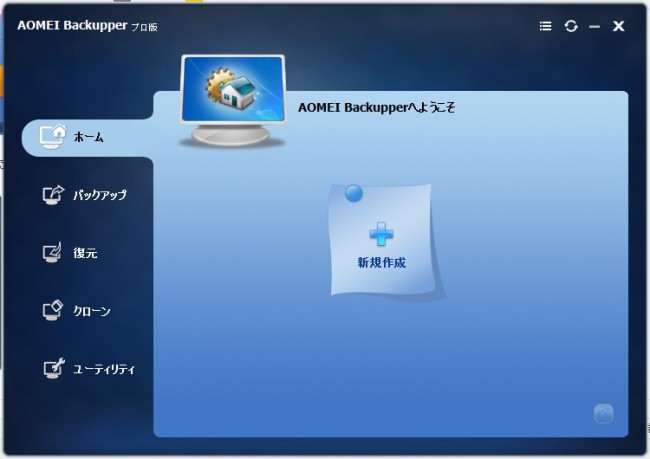
イメージバックアップ作成が出来るAOMEI Backupperだが、フリー(無料版)でも使用は出来るが
勿論、サポートや機能は有料版の方が優れている。
今回はAOMEI Backupper Proの購入方法とライセンス認証(登録)方法の紹介。
Pro版をダウンロードする
フリー(無料版)を使用している方も新たにPro(有料版)のダウンロード、インストールする必要がある。
なお、Pro(有料版)は30日間はライセンス認証を行わなくても使用はできます。
先に購入してから、インストールしても、アプリを先にインストールしてもどちらが先になっても問題はない。
Pro版の商品ページ
Product page: https://www.backup-utility.com/professional.html
直接ダウンロード
Download link: https://www.aomeisoftware.com/download/adb/ABPro.exe
ダウンロードとインストール方法は『フリー版のバックアプソフトAOMEI Backupper Standardのダウンロードとインストール方法』を参考にして下さい
AOMEI Backupper Pro購入方法
https://www.backup-utility.com/jp/standard-upgrade.htmlにアクセスします。
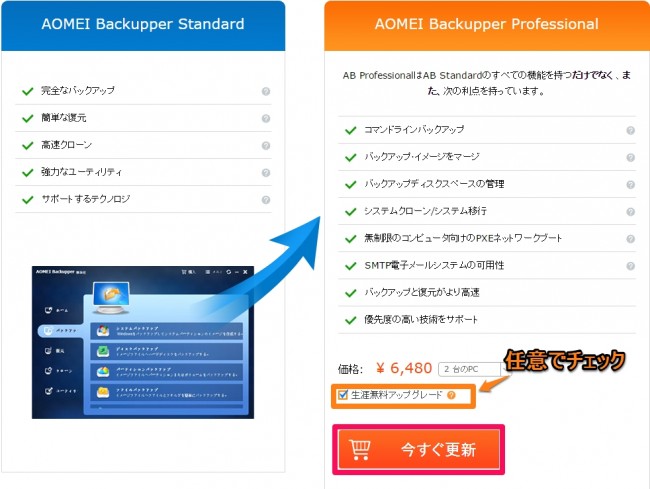
生涯無料アップグレードのオプションを外すと、価格が6,480円から4,880円に下がります。
『今すぐ購入』をクリックし支払いページへ移動します。
ライセンス登録できるPCは2台分、4台、6台のいずれかを選びます。
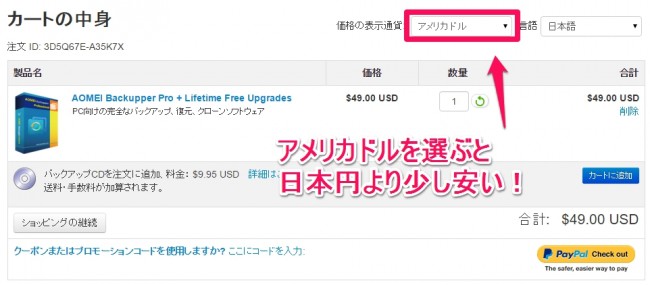
価格の表示を『アメリカドル』に変えると現在のレートよりも少し安くなったりします。
インストール時に言語を選択できますので、安いアメリカドルでも問題ありません。
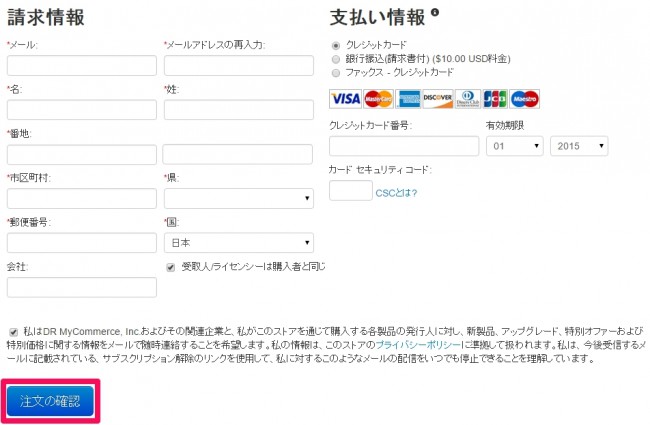
購入フォームに従って、入力していくだけです。最後に『注文の確認』をクリックし、問題なければ、注文確定して下さい。
注文が確定すると、記入したメールアドレスへライセンスコードが送られてきます。
AOMEI Backupper Proライセンス認証の手順
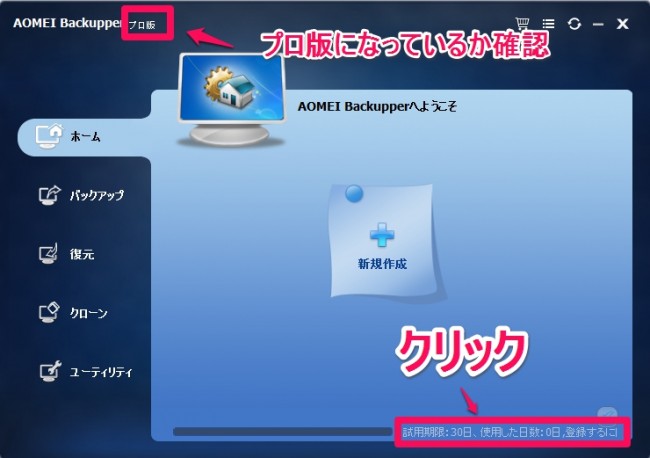
インストールしたAOMEI Backupper Proを起動します。
●起動したら左上に『AOMEI Backupper プロ版』になっているか確認してください。
●右下の試用期限:30日の場所をクリックします。
●メールで送られてきたライセンスコードを入力し登録をクリックします。
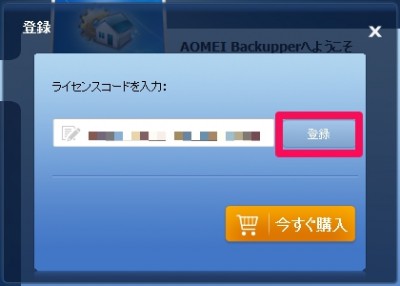
登録が無事完了すると『登録に成功しました』をポップアップします。
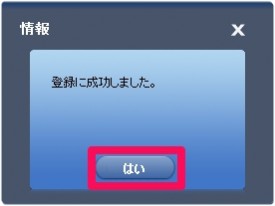
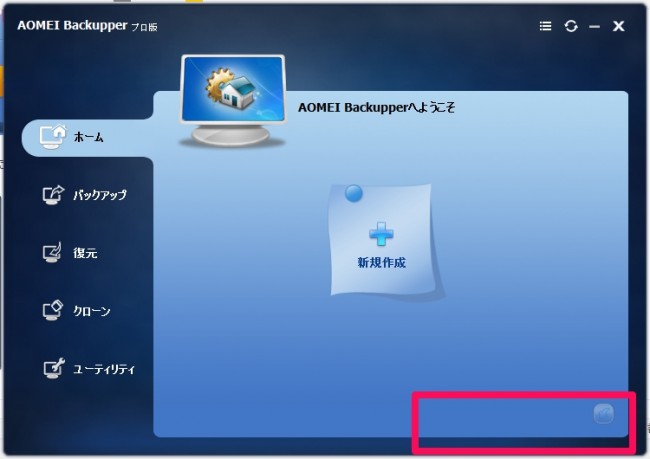
登録が完了後は試用期限の項目が消えます。これで有料版のライセンス認証は完了です。
まとめ
先に購入するか、アプリをインストールするか順番はどちらでも良い。
Pro版の商品ページ
Product page: https://www.backup-utility.com/professional.html
直接ダウンロード
Download link: https://www.aomeisoftware.com/download/adb/ABPro.exe
●インストールした『AOMEI Backupper プロ版』を起動する
●右下の試用期限をクリックする。
●ライセンスコードを入力し、登録ボタンをクリック
以上で完了です。凄く簡単ですが、出来れば無料版からも簡単に有料版への切り替えが出来たら楽なんですけどね。


コメント
AOMEI Backupper Professionalを買いましたが何故か下記のようなエラーメッセージが出て登録できず。
登録
このソフトウェア有期限が切れています。
このソフトウェアをアクティブのするにはオンライン鍵を生成するにはプログラムを購入している際に、あなたの受信した「機械コード」と「ライセンスコード」を下記にコピーしてください。
http://www.aomeitech.com/code.html
このサイトにはアクセスできませんとなりにっちもさっちもいかないです
どうしなんでしょうか。
機械コードxxxxxx コピー
オフラインコドー 登録
購入のカートーボタン 今すぐ購入
こんにちは、通常であれば、メールで送られてきたプロダクトキーを『ソフト上』で入力するのですが、それでは認証されないってことですか?
”このソフトウェア有期限が切れています。”はソフトのバージョンが購入された時期のバージョンと現在のバージョンに違いがあるような気がします。
webページ上でコードを入力するのは私は分かりませんが似た症状はO&Aページにありました。
似た症状:http://www.aomeitech.com/forum/discussion/2131/registration-problems/p1
おそらくその行為はオフラインでの登録作業だと思います。インターネット環境を再度ご確認下さい。
1:ソフト上で出るマシンコードをコピー
2:オフライン登録画面に行きます。
3:ライセンスコード、マシンコード、ランダムで表示される英数字を入力。
4;『Get offline key』でオフライン登録が出来そうです。
あくまで推測ですが
●購入時と現在のバージョンが合わない
●認証時インターネット接続が切れていた
もしオフライン登録が上記の方法で出来たら(出来なくても)、教えてください。
手順が違うかもしれませんので。
新たな問題が発生
使用してきたPC(HP)のHDDの容量が少なくなってきたのでAOMEI BackupperPROのディスクローンの機能を使い今使っているHDD(a)をこれから使うHDD(b)に移行。
再度(b)をPCに取り付けて起動不安定になり使えません10回トライしましたが解決手段は見つからずメール
しました使用OSはwin10 PROです。
操作は間違いないと考えていますが皆さんどうでしょうお知恵をお借りしたいのですがよろしくお願いします。
クローンが完了してもWindowsが起動が不安定になるってことですね、起動することもあるのでしょうか?
また、なんらかのエラーメッセージはでるのでしょうか。
ディクスのクローンの方法
http://www.backup-utility.com/jp/features/disk-clone.html
ディスクをバックアップする方法
http://www.backup-utility.com/jp/features/disk-backup.html
AOMEI Backupperによってのディスク復元
http://www.backup-utility.com/jp/features/disk-restore.html
AOMEIヘルプ
http://www.backup-utility.com/jp/help/index.html
私はメーカーの者では無いので作業は自己責任でお願いします。
私であれば、クローンではなく、イメージバックアップを作成し、新しいHDDに復元を試みてみます。
その為には、既存のHDD(a)を一旦別ドライブ(c)(外付けHDD、NAS等)に保存する必要があります。その保存先から新規HDD(b)に復元を行います。
STさんありがとうございます。
教えていただいことを早速試して結果は必ず報告いたします。
こんにちわ。
早速試しみましたがまた壁にぶつかりました。
AOMEI Backupper proを使いイメージ保存しようとしましたところソフトの宛先のHDDが見つかりません。
接続しているディスク確認しましたが問題無いようです。
保存先のHDDはsata 5インチをusbで接続ファイラでみる見えますどうしてなんでしょうか。
何度も質問して申し訳ありません、よろしくお願いします。
イメージの保存に使用したHDDの中身のファイルなどは読み書き出来る状態であるか確認して下さい。
AOMEI側に認識されないのは分かりません。
BIOS上で認識し、イメージ保存元よりイメージ保存先に十分な空き容量があるかを確認して下さい。
AOMEI Backupperで外付けHDDにバックアップする方法
ソフトの登録は問題なくできるようなりました。
ソフトを買った先メールを送信したら登録webサイトに問題あったようです、改修したのメールが有り
すぐに操作登録しましたできました。
悩みました、STさんありがとうございました。
STさんこんにちわ。
なんとか使えているST320LT007-9ZV142 320.0GB 2.5インチ(a)からSAMSUNG HD103SJ 1000.2GBusb 5インチ(b)外付けhddに書き
出してそれをHGST HTS5410A9E680 1000,2GB USB Device 2.5インチ(c)にコピーしてPCに取り付け起動をやりましたが立ち上がるものもソフトがやけに重いOSも重いいろいろあり過ぎて書けません。
マニュアルに従い操作して更にSTさんのコメントを参考にしてやりましたがCrystalDiskInfoというソフトを使いハード的問題がありませんでした
ST320LT007-9ZV142 320.0GB 2.5インチ(a)をそっくりそのままコピーできればまったく問題がないのですがAOMEI Backupper proがやっていることなのでプログラ的なことはど素人者なでまったくわかりません
開発元にメールを送信しましたが2日になりますが返信はありません今の所良い答えを期待し待つしかないです。
悩ましい限り早く返信が欲しい「貴方の言っているわかりません」言われたらどうしようなどと考えます。
つまり、イメージの復元は出来ているってことですよね?ただ動作が重いってことですね。
動作が重いのは原因を調べないと分かりません。
パーティションバックアップを行い、復元してみては?
また、外付けHDDが1TBと空き容量に余裕があるならば、『EaseUS等』のソフトでも試してみてはどうでしょう。
もちろん復元先(c)はフォーマットする必要はありますが。
STさんありがとうございます。
開発元にメールが帰ってきました、担当者が休暇中なのもう少し待って下さいそうです。
なんたること。
STさんありがとうございます。
EaseUSを使ってみましたライセンスコードを求められる使えませんでした。
AOMEI Backupper proを買ったのでホイホイ他のソフトを買えません。
EaseUS Data Recovery Wizard proがAOMEI Backupper proより優れているいるのがわかれば考えない
こともありませんが。
AOMEI Backupper proの目鼻つくまでなんとかやります。
STさんはかなり詳しいそうなで今後ともっよろしくお願いします。
EaseUSのバックアップや復元ならEaseUS Todo Backupになります。
Data Recovery Wizardはデータを復元するソフトです。
EaseUS Todo Backupは有料版と比べ縛りはあるものの無料からでも使用が可能です。
現段階ではデバイス側かソフト側かどちらに重くなる原因が有るか分かりません。
私も以前Acronisで復元できない事がありましたが、EaseUSでは上手く行ったこともあります。
それが相性問題なのかどうなのかまでは、正直分かりません。
AOMEI Backupper proも優秀なソフトである思いますし、有料版を使用しているようなのでAOMEIのサポートを受けて下さい。